Werbung
Live-Streaming ist heutzutage zu einem Teil fast jeder sozialen Plattform geworden. Diese Funktion macht es einfach, alles, was Sie tun, in Echtzeit an Freunde und Follower zu übertragen.
Aber vielleicht interessiert es Sie nicht, Ihren Freunden beim Frühstück auf Facebook zuzusehen und sich zu fragen, wie Sie die Facebook Live-Benachrichtigungen deaktivieren können. In diesem Artikel zeigen wir Ihnen, wie es auf Desktop, Android und iPhone geht.
Was ist Facebook Live?
Falls Sie damit nicht vertraut sind, schauen wir uns kurz an, was Facebook Live ist und warum diese Benachrichtigungen überhaupt erscheinen.
Facebook Live ist der Name der Live-Streaming-Funktion der Plattform. Es ermöglicht jedem, der Facebook verwendet, Live-Video und -Audio von seinem Telefon, Tablet oder sogar Desktop (mit einer Webcam) zu übertragen. Auf diese Weise können Sie ganz einfach teilen, was Sie gerade tun, und Sie können das Video speichern, damit andere es später ansehen können.
Wenn Sie an mehr über diese Funktion interessiert sind, schauen Sie sich an
So verwenden Sie Facebook Live So verwenden Sie Facebook LiveWenn Sie wissen möchten, wie Sie Facebook Live verwenden, aber nicht wissen, wo Sie anfangen sollen, ist dieser Einführungsleitfaden für Sie. Weiterlesen und wie man auf Facebook live geht Wie man auf Facebook live geht (und die versteckten Risiken)In diesem Artikel erklären wir, wie Sie auf Facebook live gehen können, zusammen mit den versteckten Risiken, auf die Sie achten müssen. Weiterlesen .Wir werden uns darauf konzentrieren, wie Sie Facebook Live-Benachrichtigungen deaktivieren. Standardmäßig informiert dich Facebook jedes Mal, wenn einer deiner Freunde live geht. Wenn Ihre Freunde dazu neigen, zu oft live zu gehen oder Sie sie überhaupt nicht sehen möchten, möchten Sie diese Benachrichtigungen wahrscheinlich nicht erhalten.
So deaktivieren Sie Facebook Live-Benachrichtigungen.
So deaktivieren Sie Facebook Live-Benachrichtigungen auf dem Desktop
Sehen wir uns zunächst die Methode zum Deaktivieren dieser Benachrichtigungen in jedem Browser auf Ihrem Desktop oder Laptop an.
Melden Sie sich bei Facebook an, klicken Sie dann auf den kleinen Pfeil oben rechts auf Ihrem Bildschirm und wählen Sie Einstellungen. Wählen Sie auf der linken Seite die Benachrichtigungen Tab. Hier sehen Sie verschiedene Kategorien von Benachrichtigungen, die Sie anpassen können. Wählen Sie das Video Abschnitt, um es zu erweitern.
Im Inneren sehen Sie ein Benachrichtigungen auf Facebook zulassen Schieberegler. Setzen Sie dies auf aus und Sie erhalten keine Benachrichtigungen mehr über Freunde, die Facebook Live verwenden.
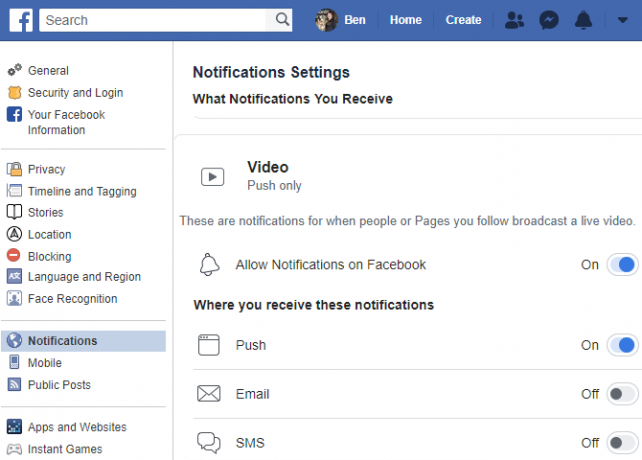
Möchten Sie dies nicht global deaktivieren? Vielleicht gibt es eine bestimmte Seite, der Sie folgen, die Facebook Live häufig verwendet, und Sie möchten Benachrichtigungen nur für sie deaktivieren. Zum Glück ermöglicht Facebook Ihnen dies auch.
Navigieren Sie zu der Facebook-Seite, für die Sie Benachrichtigungen deaktivieren möchten. Maus über die Folge Schaltfläche und Sie sehen einige Optionen. Unter Benachrichtigungen, auswählen Alles aus. Sobald Sie dies getan haben, sehen Sie keine Benachrichtigungen von der Seite, selbst wenn sie live geht.
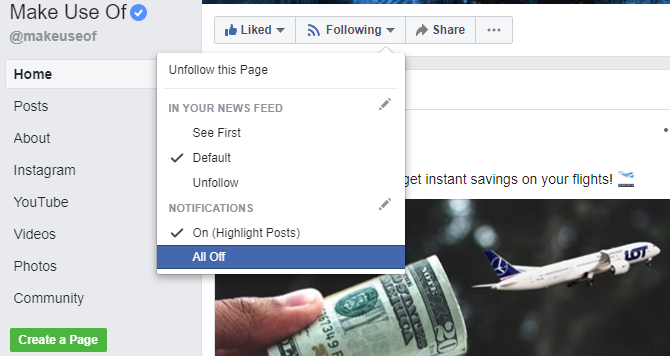
So deaktivieren Sie Live-Benachrichtigungen auf Facebook für Android
Sie können auch Facebook Live-Benachrichtigungen auf Ihrem Android-Gerät deaktivieren. Beachten Sie, dass diese Änderung unabhängig davon, wo Sie sie vornehmen, für Ihr Konto gilt. Daher müssen Sie diese Benachrichtigungen auf Ihrem Mobilgerät nicht erneut deaktivieren, nachdem Sie dies auf Ihrem Desktop getan haben.
Tippen Sie in der Facebook-App auf das Speisekarte Symbol in der oberen Leiste, dargestellt durch drei Linien. Scrollen Sie hier nach unten und erweitern Sie die Einstellungen & Datenschutz Abschnitt und tippen Sie auf Einstellungen.
Scrollen Sie auf der resultierenden Seite ganz nach unten zum Benachrichtigungen Sektion. Tippen Sie auf die Benachrichtigungseinstellungen blockieren, um diese Optionen einzugeben. Wie auf dem Desktop finden Sie eine Einstellung für Video Hier. Tippen Sie darauf und deaktivieren Sie dann die Benachrichtigungen auf Facebook zulassen Schieberegler, um Facebook Live-Benachrichtigungen zu deaktivieren.

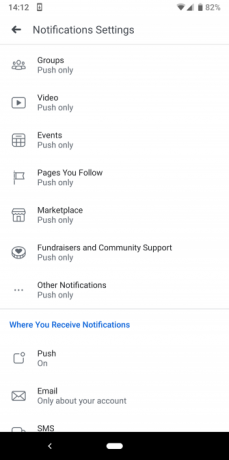

Um Facebook Live-Benachrichtigungen nur von einer bestimmten Seite aus zu deaktivieren, besuchen Sie diese zuerst. Tippen Sie auf die Drei-Punkte-Taste um auf ein zusätzliches Menü zuzugreifen, und tippen Sie dann auf Folge Text, um auf die Benachrichtigungseinstellungen zuzugreifen. Wählen Sie hier Benachrichtigungseinstellungen bearbeiten und wähle die aus Möglichkeit.

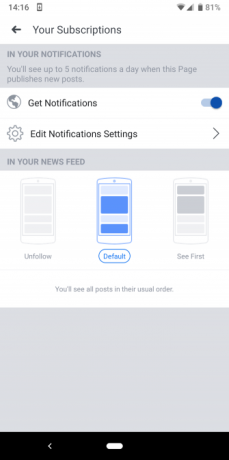
So deaktivieren Sie Live-Benachrichtigungen für Facebook auf dem iPhone
Der Vorgang zum Deaktivieren der Facebook Live-Benachrichtigung in der Facebook für iOS-App ist im Wesentlichen identisch mit den obigen Android-Anweisungen.
Tippen Sie auf die dreizeiliges Menü Taste, navigieren Sie zu Einstellungen & Datenschutz > Einstellungen, und scrollen Sie nach unten zu Benachrichtigungseinstellungen. Wählen Sie in diesem Abschnitt Video und schalte das aus Benachrichtigungen auf Facebook zulassen Schieber hinein.


Der Vorgang zum Deaktivieren von Benachrichtigungen für eine bestimmte Seite ist ebenfalls derselbe wie bei Android. Besuchen Sie eine Seite, tippen Sie auf das Dreipunkt Taste und drücke Folge. Wählen Sie in diesem Menü Benachrichtigungseinstellungen bearbeiten und wähle aus um alle Benachrichtigungen von dieser Seite zu deaktivieren.
So erhalten Sie Facebook-Live-Benachrichtigungen nur für eine Person
Vielleicht möchten Sie in den meisten Fällen keine Facebook Live-Benachrichtigungen sehen, möchten aber für ein oder zwei wichtige Freunde eine Ausnahme machen. In diesem Fall sollten Sie erwägen, sie zu Ihrer Liste der engen Freunde hinzuzufügen.
Dies ist eine besondere Freundesgruppe, da Sie jedes Mal Benachrichtigungen erhalten, wenn jemand in Ihren engen Freunden auf Facebook postet. So verpassen Sie nie mehr, was sie teilen, einschließlich Live-Videos.
Um jemanden zu Ihren engen Freunden hinzuzufügen, besuchen Sie sein Facebook-Profil. Maus über die Freunde auf ihrem Titelbild, und überprüfen Sie dann die Enge Freunde Eintrag, um sie hinzuzufügen.
Wenn Sie die Person nicht zu engen Freunden hinzufügen möchten (vielleicht verwenden Sie diese Gruppe, um Inhalte mit bestimmten Personen zu teilen), können Sie die Erhalten Sie Benachrichtigungen Kasten statt. Auf diese Weise erhalten Sie jedes Mal eine Benachrichtigung, wenn sie etwas veröffentlichen.
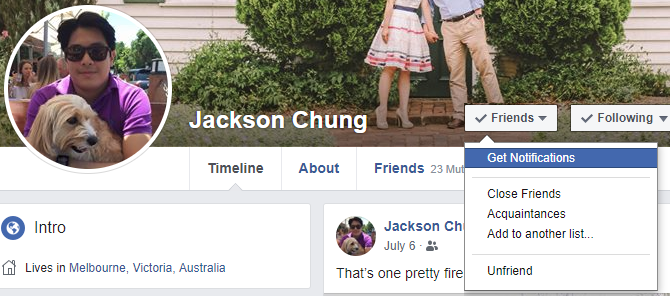
Das Hinzufügen einer Person zu engen Freunden auf Mobilgeräten erfordert einen zusätzlichen Schritt, obwohl es auf Android und iPhone genauso funktioniert. Besuchen Sie die Seite eines Freundes und tippen Sie dann auf das Freunde Taste. Tippen Sie im resultierenden Menü auf Freundesliste bearbeiten. Hier können Sie die Gruppen auswählen, in die Sie diesen Freund aufnehmen möchten.
Das solltest du sehen Enge Freunde oben. Da ist kein Erhalten Sie Benachrichtigungen Option auf Mobilgeräten. Wenn Sie diese Option also verwenden möchten, müssen Sie dies über Facebook auf Ihrem Desktop oder Laptop tun.


Benachrichtigungen für Seiten erhalten

Du möchtest jedes Mal benachrichtigt werden, wenn eine Seite etwas postet? Besuchen Sie es und fahren Sie mit der Maus über das Folge Text. Neben Benachrichtigungen, klicken Sie auf das Stiftsymbol. Hier können Sie die Standardeinstellung ändern Höhepunkte Option zu Standard. Dadurch erhalten Sie jedes Mal eine Benachrichtigung, wenn die Seite ein Update veröffentlicht, einschließlich Facebook Live.
Je nachdem, wie viel eine bestimmte Seite Inhalte teilt, kann dies eher ärgerlich als nützlich sein, wenn Sie sich nur um Facebook Live-Benachrichtigungen kümmern. Aber zum Glück ist es auf fünf Benachrichtigungen pro Tag beschränkt, damit es Ihr Benachrichtigungsfeld nicht bombardiert.
Deaktivieren Sie Facebook Live-Benachrichtigungen und surfen Sie friedlich
Jetzt wissen Sie, wie Sie Facebook Live-Benachrichtigungen auf jeder Plattform stummschalten können. Mit ein wenig Optimierung werden Sie nicht mehr unterbrochen, um zu sehen, dass Ihre Freunde streamen.
Weitere Artikel wie diesen finden Sie unter So deaktivieren Sie lästige Benachrichtigungen in Ihrem Browser und So beheben Sie häufige Facebook-Probleme 10 häufige Facebook-Probleme und -Fehler und wie man sie behebtFacebook hat viele Probleme und frustrierende Elemente. Hier sind Korrekturen für 10 der nervigsten Facebook-Probleme und -Fehler, auf die Sie stoßen werden. Weiterlesen .
Ben ist stellvertretender Redakteur und Sponsored Post Manager bei MakeUseOf. Er hat einen B.S. in Computer Information Systems vom Grove City College, wo er mit Cum Laude und mit Auszeichnung in seinem Hauptfach graduierte. Er hilft gerne anderen und begeistert sich für Videospiele als Medium.